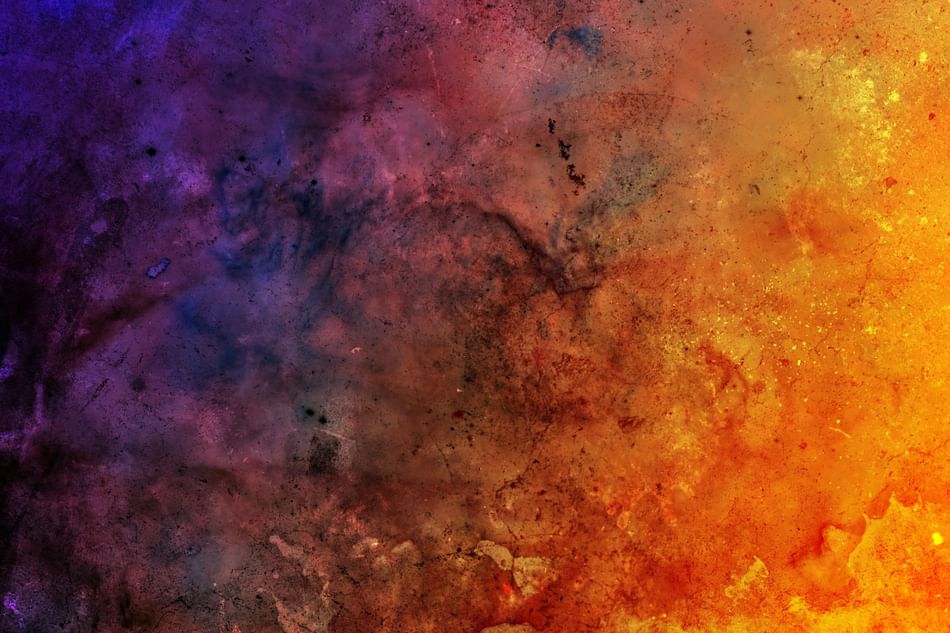11. Текстуры
Текстура является изображением, обычно небольшим, используемым для заполнения областей с помощью укладки черепицей, что означает размещение копий бок о бок как керамическую плитку. Текстура называется черепичной если левые с правыми и верхние с нижними края её копий создаются без видимых швов. Не все полезные текстуры являются черепичными, но они являются лучшими для многих случаев. ( Текстура кстати, это то же самое, что и шаблон.)
Рисунок 7.27. Использование текстур
Три способа использования текстуры «Leopard»: заливка выделения, рисование штампом, и обводка эллиптического выделения с использованием этой текстуры.
В GIMP существует три основных способа применения текстур:
С инструментом Заливка вы можете заливать область текстурой вместо сплошного цвета.
Рисунок 7.28. Выбраный параметр для использования шаблона
Параметр для заполнения шаблона выделен и щелчок на шаблоне показывает все шаблоны в ввиде сетки.

С инструментом Штамп вы можете рисовать используя текстуру, в сочетании с широким многообразием форм кисти.
Когда вы обводите контур или выделение, вместо сплошного цвета вы можете использовать для этого текстуру. Также вашим выбором может быть штамп если вы обводите выделение с помощью инструмента рисования.
| Подсказка | |
|---|---|
текстуры не обязательно должны быть прозрачными. Если вы заливаете или рисуете с использованием текстуры по полупрозрачным или прозрачным областям, то предыдущее содержимое будет отображено позади. Это один из методов накладывания в GIMP. |
При установке GIMP устанавливается несколько дюжин текстур, которые видимо были выбраны более или менее случайным образом. Также вы можете добавить новые, созданные вами текстуры, или загрузить их из сети, где они доступны в огромных количествах.
Также вы можете добавить новые, созданные вами текстуры, или загрузить их из сети, где они доступны в огромных количествах.
Текущая текстура, используемая в большинстве связанных с текстурами операций, отображается в области Кисти/Шаблоны/Градиенты панели инструментов. Щелчок по значку текстуры вызовет диалог выбора Текстуры, позволяющий вам выбрать другую текстуру. Вы также можете вызвать диалог с помощью меню, или прикрепить его как панель для постоянной видимости.
Для добавления в коллекцию новой текстуры, для того, чтобы она отображалась в диалоге выбора текстур, вы должны сохранить её в используемом GIMP формате, во включенную в поисковый путь папку. Существует несколько форматов файлов которые вы можете использовать в качестве текстур:
- PAT
The
.patformat is used for patterns which were created specifically for GIMP. You can convert any image into a.file by opening it in GIMP and then saving it using a file name ending in pat
pat.pat.Внимание Do not confuse GIMP-generated
.patfiles with files created by other programs (e.g. Photoshop) – after all,.patis just a part of an (arbitrary) file name.(However, GIMP does support Photoshop
.patfiles until a certain version.)- PNG, JPEG, BMP, GIF, TIFF
Since GIMP 2.
 2 you can use
2 you can use .png,.jpg,.bmp,.gif, or.tifffiles as patterns.
Для того, чтобы сделать текстуру доступной, поместите её в одну из предназначеных для текстур папок в поисковом пути GIMP. По умолчанию, поисковый путь текстур включает в себя две папки, системную patterns в вашей персональной директории GIMP. С помощью страницы диалога настроек Каталоги текстур вы можете добавить новые папки в поисковый путь текстур. Любые PAT файлы (или в GIMP 2.2, любые другие допустимые форматы) включенные в папку, входящую в поисковой путь текстур, при следующем запуске GIMP будут отображены в диалоге текстур.
Существует несчётное количество методов создания интересных текстур в GIMP, с использованием большого множества инструментов и фильтров — в особенности фильтров отрисовки. Вы можете найти учебники по этим действиям в различных источниках, включая домашнюю страницу GIMP. Некоторые из этих фильтров имеют параметры, позволяющие сделать результат более пригодными для черепичной укладки. Также фильтр Размывание кромки позволяет размыть края изображения для черепичной укладки.
Вы можете найти учебники по этим действиям в различных источниках, включая домашнюю страницу GIMP. Некоторые из этих фильтров имеют параметры, позволяющие сделать результат более пригодными для черепичной укладки. Также фильтр Размывание кромки позволяет размыть края изображения для черепичной укладки.
Рисунок 7.29. Образцы скриптов для текстур
Examples of patterns created using six of the Pattern Script-Fu’s that come with GIMP. Default settings were used for everything except size. (From left to right: 3D Truchet; Camouflage; Flatland; Land; Render Map; Swirly)
Also of interest are a set of pattern-generating scripts that come with
GIMP: you can find them in the menu bar, through
File → Create → Patterns.
Each of the scripts creates a new image filled with a particular type of
pattern: a dialog pops up that allows you to set parameters controlling
the details of the appearance.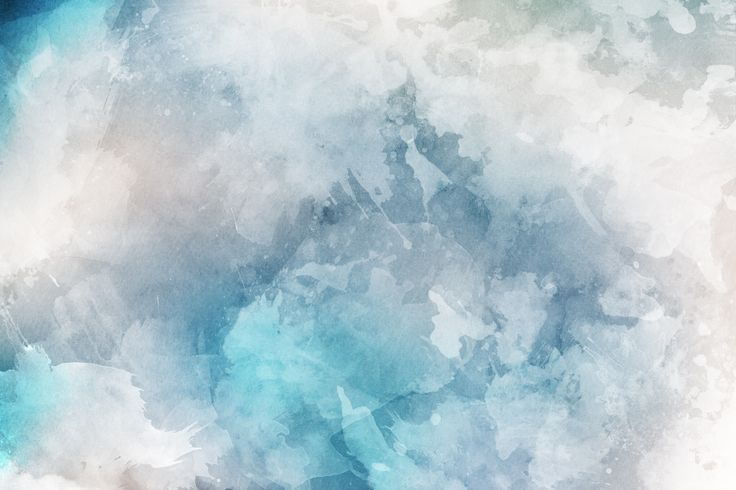 Some of these patterns are most useful for
cutting and pasting; others serve best as
bumpmaps.
Some of these patterns are most useful for
cutting and pasting; others serve best as
bumpmaps.
Рисунок 7.30. Как создать новый шаблоны
Как добавить текстуры в Фотошоп
Главная » Уроки для начинающих » Как добавить текстуры в Фотошоп?
23.09.2014 в Уроки для начинающих Комментариев 2
Всем привет! Мы продолжаем шаг за шагом изучать графический редактор Фотошоп. Тема данной статьи: Как добавить текстуру в Фотошоп . В Photoshop существует много различных дополнений, таких как: кисти, стили, узоры, тектуры, градиенты и т.д. Работая в Фотошоп, у начинающих пользователей часто возникает вопрос, как добавить текстуры в Фотошоп. В этом уроке мы научимся это делать и вы сами убедитесь, что это проще простого.
Итак, предположим, что вы уже скачали с интернета текстуры (Patterns) для Фотошоп. Прошу обратить внимание на то, что файлы текстур для Фотошоп имеют расширение «.
Шаг №1
Открываем наш графический редактор. Переходим по вкладкам вверху в главном меню: Редактирование/Наборы/Управление наборами…
Переходим по вкладкам главного меню: Редактирование/Наборы/Управление наборами…
Появляется окно «Управление наборами», в нём, в выдвижном меню выбираем вид дополнения «Узоры (Patterns)». Чтобы было понятно, где находится выдвижное меню, я указал место его нахождения красной стрелочкой на скриншоте ниже.
Выбираем вид дополнения «Узоры (Patterns)»
Шаг №2
Кликаем левой кнопкой мыши по кнопки «Загрузить» как показано на скриншоте выше. Открывается диалоговое окно, в нём указываем путь к ранее скаченному файлу текстуры с расширением «.pat». У меня, например он лежит в папке текстуры на рабочем столе.
Открываем окно проводника и указываем путь к ранее скаченной текстуре
Шаг №3
Снова кликаем «загрузить» и видим как наши новые текстуры загрузились в окошко «Управление наборами» и находятся в самом низу.
Видим как добавились новые текстуры
Вот и всё! Я же говорил, что это просто. Возможно, в дальнейшем вам может понадобится восстановить стандартные узоры. Как это делается смотрите и читайте ниже.
Как восстановить узоры
В том же диалоговом окошке «Управление наборами», кликаем на маленькую ели заметную шестеренку, которая находится вверху, её местоположение показано на скриншоте красной стрелкой. Здесь же, вы можете выбрать вид отображения узоров (маленькие миниатюры, большие миниатюры и т.д.) и встроенные наборы узоров Photoshop (фактуры, холст для живописи, природные узоры, скалы и т.д.). Чтобы выбрать один из наборов текстур, просто щелкните по нему и нажмите «ОК». Чтобы восстановить узоры по умолчанию, нажмите на строчку «Восстановить узоры…», для наглядности я обвел эту строчку красным прямоугольником и указал на неё красной стрелочкой.
Восстанавливаем узоры по умолчанию
P.S. Желаю Вам удачи и творческих успехов. Понравилась статься? Расскажи о ней друзьям в социальных сетях.
Теги:основы фотошоп Уроки Фотошоп для начинающих
Предыдущие: Как добавить кисти в Фотошоп?
Следующие: Экшен в Фотошоп
Текстуры – TexturePalace.com
Здравствуйте, здесь вы можете скачать мой первый мозаичный набор текстур для Photoshop. Форматы выкройки — jpeg, и увидеть выкройки можно только в фотошопе, когда вы его открываете. Паттерны лицензированы CC и добавлены в загружаемый файл. Я надеюсь, вам понравится это для вашего фотошоп-проекта, когда вы создаете мозаичные текстуры, узоры. Файл можно скачать внизу страницы, выкройки которые добавили в экран это превьюшки для…
Я хотел бы представить Шелию, автора и редактора журнала о здравоохранении, и ее удивительные абстрактные узоры. Ее…
Я хотел бы показать вам Марку Иоахим 45 текстур потрескавшейся стены, эти текстуры являются общественным достоянием.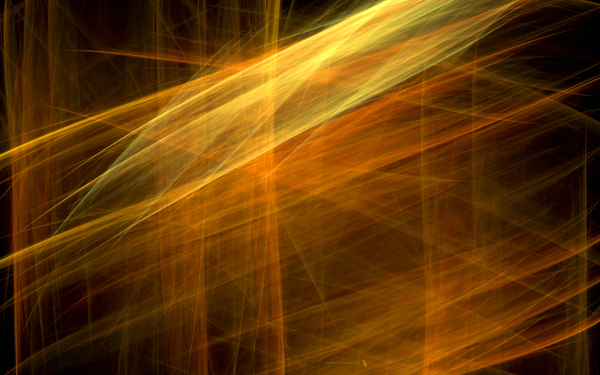
Вот мой следующий набор из 37 текстур поверхности. Текстуры бетона, камня, потрескавшейся стены, грязной стены и ржавого окрашенного металла. Хорошо подходит для слоя фотошопа, и вы также можете использовать его в качестве обоев. Вы можете использовать его для своего 3D-проекта или графического дизайна. Это текстуры #creativecommons. Пожалуйста, не забудьте подписаться на нас.
Здравствуйте, 18 отличных серых текстур для PS, если вы фотограф хороши для цветного тонирующего слоя, или тоже используйте…
Здравствуйте, я сделал для вас несколько фотографий (27), удивительные текстуры красных и серых стен, а также текстуры дерева. Отлично подходит для фотошопа…
Привет, вот моя текстура 15 Brick Wall, она отлично подходит для слоя Photoshop. Если вы цифровой фотограф, дизайнер, это хорошо для вашего проекта. Эти текстуры (все здесь, на TexturePalace.com) лицензированы CreativeCommons, так что вам не придется заморачиваться по поводу лицензии.
Привет, вот мой набор из 20 текстур стен, с серыми текстурами стен. Подходит для слоев, цветового тона или просто…
Привет, здесь вы можете скачать, 16 смешанных текстур кирпичной стены и текстуры бетонной стены, для слоя фото, слоя цвета или…
Здравствуйте, в этом наборе вы можете найти в основном текстуры размером 8000px*4000px. Текстуры кирпичной стены, текстуры ржавого металла и текстуры стен с полосами желтого и грязно-белого цвета. Текстуры поставляются с лицензией CreativeCommons.
Привет, в этом наборе вы найдете текстуры стен размером 30 мегапикселей и немного дерева. Хорошая структурированная бетонная стена и гравий.…
Привет, 17 текстура земли, я сделал ее после дождя. Коричневая земля после него потрескалась, и приятно…
Привет, вот мои 12 текстур бетона и стены, цвета в основном серые.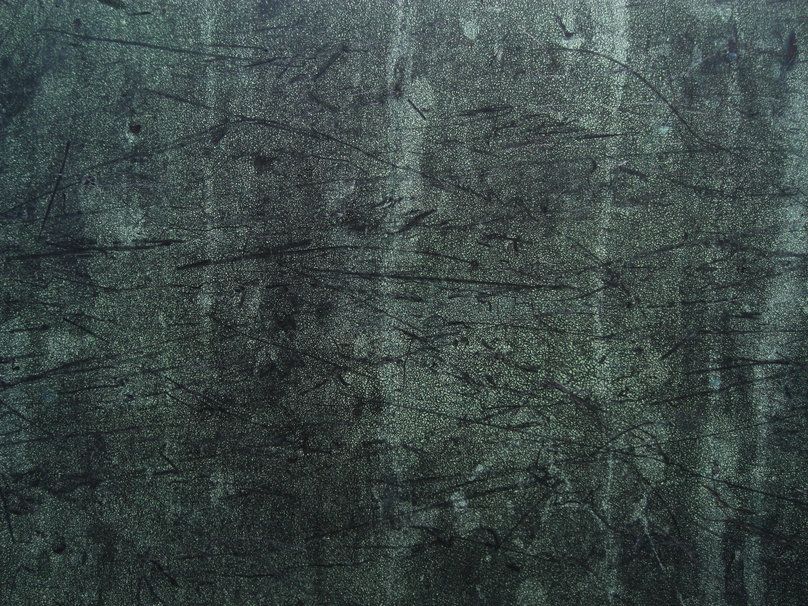 Разрешение текстуры достаточно высокое, чтобы сделать отличный текстурный фон для вашего компьютера или вашей 3D-работы. Пожалуйста, поделитесь с нами. Сабольч
Разрешение текстуры достаточно высокое, чтобы сделать отличный текстурный фон для вашего компьютера или вашей 3D-работы. Пожалуйста, поделитесь с нами. Сабольч
Привет, это мой набор 10 текстур Wall Stone. Вы можете скачать бесплатно из моей галереи, все из них creativecommons…
Привет, ребята, подписчики. Меня зовут Саболч, я из TexturePalace.com — сайта, где вы можете найти множество бесплатных текстур CreativeCommons для…
Как видите, как прекрасен мир, в котором мы живем. Красивые облака, голубое небо, горы, пустыни и так далее. Я хотел бы поделиться с вами этими 22 потрясающими текстурами голубого неба HQ, которые я сделал из своего окна. Вот почему я запустил TexturePalace.com, текстуру мира. Я смотрю вокруг и я должен сделать несколько фотографий об этой красоте. Пожалуйста, следуйте за нами, если вам нравятся хорошие текстуры Creative Commons. Сабольч
Привет, вот мой пакет текстур. Я сделал это в Бюкксентласло (из старого ветхого дома), это…
Привет, ребята, это мой набор из 6 текстур стены отличного качества с моей DSLR, текстуры CreativeCommons…
Наши лучшие 10 текстур для Photoshop в стиле ретро
Если вы новичок в мире цифрового искусства, вам может быть интересно, что такое текстура. Проще говоря, текстура — это слой, добавляемый к цифровой фотографии или рисунку для создания определенного вида, будь то эффект дерева, бумаги, неприятных ощущений или эффект краски.
Проще говоря, текстура — это слой, добавляемый к цифровой фотографии или рисунку для создания определенного вида, будь то эффект дерева, бумаги, неприятных ощущений или эффект краски.
Если вы , а не новичок в игре и просто ищете лучшие текстуры для Photoshop, вы пришли в нужное место!
Мы гордимся тем, что создали одни из лучших текстур для Photoshop, которые не только смехотворно просты в использовании, но и взяты прямо из старинных однодневок, которые в противном случае было бы невероятно трудно имитировать.
Без лишних слов (и в произвольном порядке) вот наши 10 лучших текстур Photoshop, которые вы можете скачать и начать использовать уже сегодня.
Наши 10 лучших текстур для Photoshop
01. Paper Boy
Стоимость: $19
Дизайнер: RetroSupply
2 Пакет текстур для комиксов, созданный для того, чтобы придать мне тот внешний вид, который я хочу получить?» Да, это так.
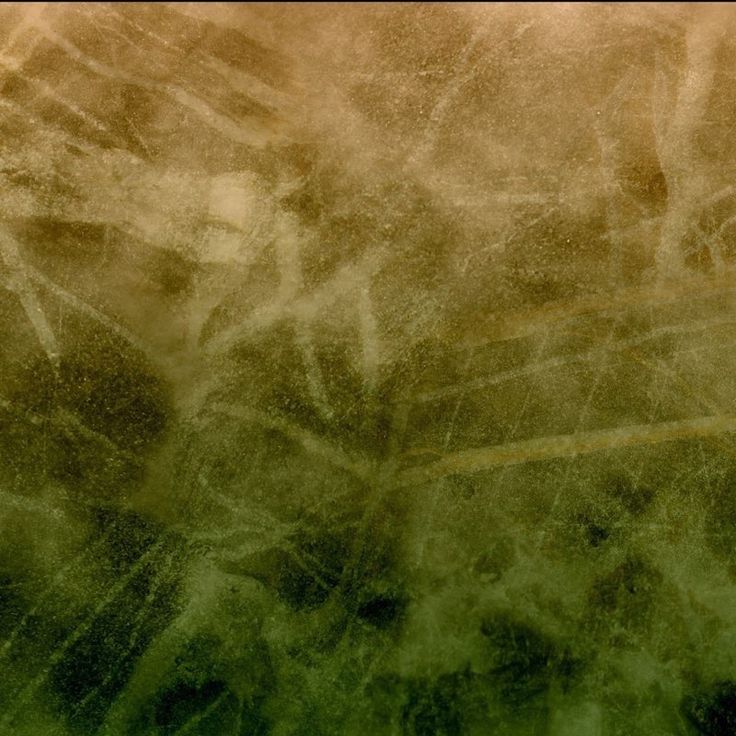
С текстурами бумаги для комиксов Paper Boy вы получите восемь классических текстур бумаги для комиксов, которые вы любили в детстве, в мгновенно загружаемом файле, который вы можете начать использовать сегодня. А поскольку он поставляется с четырехэтапным руководством по эксплуатации в формате PDF, вы станете профессионалом в области текстур комиксов быстрее, чем Flash сможет перемещаться по измерениям.
02. Полутоновые кисти DupliTone
Цена: $29
Дизайнер: RetroSupply
Добавление полутонов старой школы к вашим цифровым иллюстрациям никогда не было более полезным, чем с помощью кисти Duesplione. За 29 бакару вы получите полный доступ к самому аутентичному набору полутоновых кистей на рынке — джему, наполненному классическими полутонами для создания текстуры и затенения, а также полутоновые шейдеры, чувствительные к давлению. Кроме того, как и большинство наших кистей Photoshop, вы также получите видеоуроки, простые инструкции и доступ к нашей библиотеке поддержки.
03. Щетки для удаления кромок и складок
Цена: $19
Дизайнер: RetroSupply
Приготовьтесь к битве!!! Если вы когда-нибудь хотели выкинуть живое дерьмо из своей работы, сейчас ваш момент. Пакет текстур Edge & Fold Distressor для Photoshop, наполненный 25 великолепно состаренными текстурными кистями, заставит вас почувствовать себя победителем во всех будущих каракулях с пятнами воды и разбитыми краями, которые вы хорошо помните, оставляя на своих детских журналах.
04. Lo-Fi Grain & Noise Brushes
Стоимость: $19
Дизайнер: RetroSupply . От классических бумажных и чернильных текстур до 12 увлекательных экспериментальных кистей lo-fi для добавления самых совершенных недостатков во всех нужных местах — это одни из лучших текстур для Photoshop, которыми вы не захотите делиться ни с кем другим; а поскольку вы уже взрослый человек, вам и не нужно!
05.
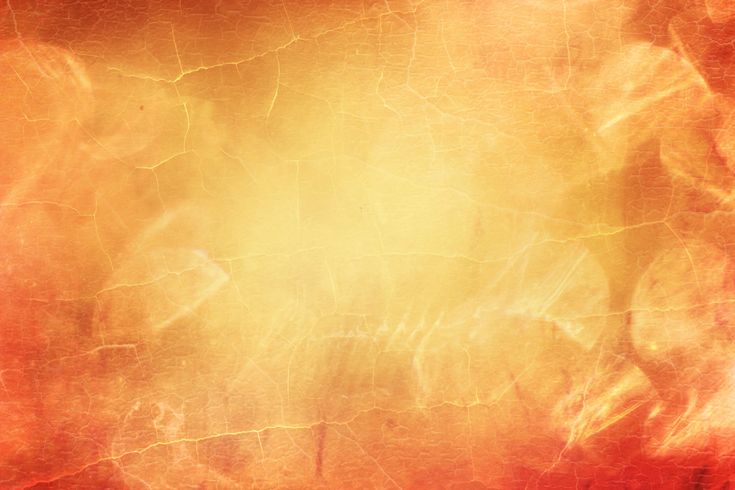 Ретро-эффекты
Ретро-эффектыСтоимость: $29
Дизайнер: RetroSupply
Текстуры, кисти, накладки, о боже! Классическая коллекция Retro Effects для Photoshop полна загадок и интриг (и, разумеется, потрясающих кистей). Эта коллекция подробных кистей дает вам инструменты, чтобы выделить все эти мелкие детали для художественных работ, которые люди будут знать, что вы создали. С ним вы получите:
- 66 винтажных ретро-текстур
- 60 кистей Retro Grain, Ink, Halftone, Fold & Scratch
- 34 ретро-однодневки, включая ретро-схемы и винтажную бумагу
06. Кисти для растушевки гуаши
Цена: $19
Дизайнер: RetroSupply
, Гуашевые шейдерные кисти для Photoshop могут протянуть руку помощи. Помимо богатых эффектов и 68 невероятных кистей, вдохновленных гуашью, этот пакет идеально подходит для иллюстраторов, которым необходимо масштабировать свою работу до разных размеров.
07. Турбо-текстуры
Стоимость: $19
Дизайнер: RetroSupply
Осталось пять секунд? Тогда набор кистей Turbo Textures для Photoshop создан для вас! Нет, мы не драматизируем, это лучший пакет текстур для Photoshop, позволяющий делать все это и делать это быстро. С ним вы получите 40 чернильных, губчатых, зернистых, шероховатых и тонких кистей с турботекстурами, справочные материалы и подсказки для быстрого освоения новых техник.
08. IndustryPress
Стоимость: $19
Дизайнер: RetroSupply
Мы не можем повлиять на фондовый рынок, но мы можем сделать ваши работы похожими на старые сертификаты! Набор кистей Industry Press для Photoshop упрощает добавление к любой иллюстрации перекрестной штриховки, штриховки, гравировки, штриховки и наложения в высоком разрешении в духе 19-го века. Кроме того, эти кисти дают вам красивые органические выгравированные края, где чернила исчезают.
09. SuperGrain
Стоимость: $19
Дизайнер: RetroSupply
Нужны лучшие текстуры Photoshop для футболок групп и обложек альбомов в стиле 70-х? Super Grain для Photoshop поможет вам. Шутки в сторону. С 15 совершенно изношенными текстурами чернил и возможностью создания пользовательских текстур вы будете напевать «Легко, как в воскресенье утром», мечтая обо всех новых потрясающих произведениях, которые вы собираетесь создать.
10. Печатная машина для спичечных коробков
Стоимость: 19 долларов США
Дизайнер: RetroSupply
Запечатлейте вид винтажного искусства из спичечных коробков с помощью текстур для печати спичечных коробков RetroSupply для Photoshop! От шести различных эффектов чернильной печати до 100% настраиваемых параметров и текстур настоящей бумаги, вам будет трудно поверить, что такое реалистичное искусство из спичечного коробка было создано на цифровом носителе, и за 19 долларов вы будете глупы, по крайней мере, попробуй на всякий случай!
Еще от RetroSupply
Эти 10 лучших пакетов текстур Photoshop были разработаны, чтобы дать вам потрясающие результаты с дополнительным бонусом экономии времени и усилий.